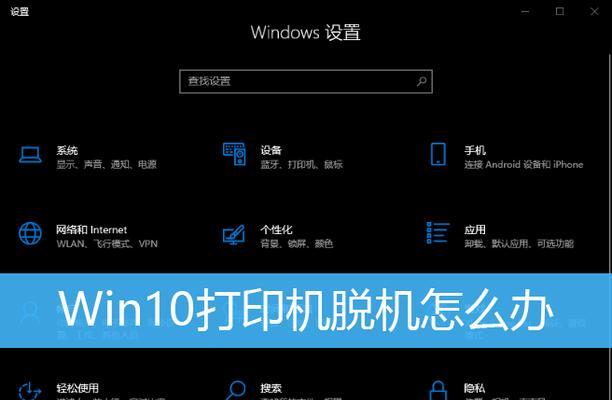在日常工作中,我们经常需要将电脑上的文件打印出来,而打印机作为一种重要的输出设备,是必不可少的。但是对于一些新手用户来说,添加打印机设备可能会遇到一些困难,本文将为大家提供一份简单易懂的教程,帮助您快速添加打印机设备。

点击“开始”按钮
在电脑桌面左下方,可以看到一个“开始”按钮,点击它,会弹出一个菜单栏。
找到“控制面板”
在“开始”菜单中,找到“控制面板”选项,并点击它。
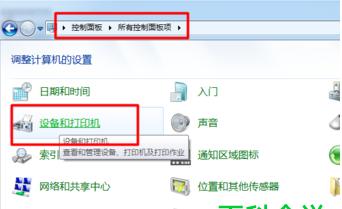
选择“硬件和声音”
在控制面板窗口中,找到“硬件和声音”选项,并点击它。
点击“设备和打印机”
在硬件和声音的子菜单中,找到“设备和打印机”选项,并点击它。
点击“添加打印机”
在设备和打印机窗口中,可以看到已经安装的打印机设备,此时点击“添加打印机”按钮。

选择“添加网络、蓝牙或无线打印机”
在弹出的向导窗口中,选择“添加网络、蓝牙或无线打印机”选项,并点击下一步按钮。
等待电脑搜索打印机
在搜索打印机的过程中,需要等待一段时间,直至电脑搜索到可用的打印机设备。
选择要添加的打印机设备
在搜索结果中,选择要添加的打印机设备,并点击下一步按钮。
安装打印机驱动程序
如果电脑没有此打印机设备的驱动程序,则需要下载安装对应的驱动程序。
设置打印机为默认打印机
在添加打印机成功后,需要设置该打印机为默认打印机,这样在打印时就不需要再次选择了。
选择“打印机属性”
在设备和打印机窗口中,右键点击已经添加的打印机设备,并选择“打印机属性”。
查看和更改打印机设置
在打印机属性窗口中,可以查看和更改一些打印机设置,比如纸张大小、打印质量等。
删除不需要的打印机设备
如果电脑上已经安装了不需要的打印机设备,可以在设备和打印机窗口中将其删除。
注意事项
在添加打印机设备时,需要注意一些事项,比如打印机是否已经联网、是否有驱动程序等等。
通过以上简单的教程,相信大家已经掌握了如何添加打印机设备到电脑上的方法。添加打印机设备对于我们日常工作非常重要,希望本文能够帮助大家更好地使用打印机设备。